カード型データベースを作ってみよう
Step 8 先頭のレコードへ移動するボタンを追加
次に、先頭のレコードへ移動するボタンを設置します。
データブックの先頭行は2なので、この行をチェックしデータがあれば表示します。
データブックの先頭行は2なので、この行をチェックしデータがあれば表示します。
Homeに戻る > Excelでアプリケーションソフト3 > カード型データベースソフト
実行画面
■入力フォーム「<< 先頭へ」のコマンドボタンを追加しました。
クリックすると先頭のレコードを捜し、見つかれば表示します。
見つからなければ「データが登録されていません。」とメッセージが表示されます。
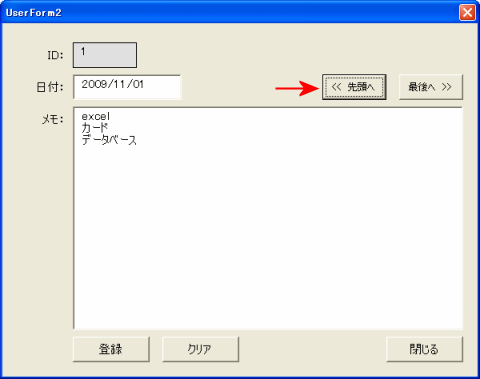
実行VBAコード
■ InputForm
'先頭へのボタン
Private Sub CommandButton5_Click()
If Workbooks("Data.xls").Worksheets("Sheet1").Cells(2, 1) <> "" Then
'ID
TextBox1.Value = Workbooks("Data.xls").Worksheets("Sheet1").Cells(2, 1)
'日付
TextBox2.Value = Workbooks("Data.xls").Worksheets("Sheet1").Cells(2, 2)
'メモ
TextBox3.Value = Workbooks("Data.xls").Worksheets("Sheet1").Cells(2, 3)
Else
MsgBox "データが登録されていません。"
End If
End Sub
'先頭へのボタン
Private Sub CommandButton5_Click()
If Workbooks("Data.xls").Worksheets("Sheet1").Cells(2, 1) <> "" Then
'ID
TextBox1.Value = Workbooks("Data.xls").Worksheets("Sheet1").Cells(2, 1)
'日付
TextBox2.Value = Workbooks("Data.xls").Worksheets("Sheet1").Cells(2, 2)
'メモ
TextBox3.Value = Workbooks("Data.xls").Worksheets("Sheet1").Cells(2, 3)
Else
MsgBox "データが登録されていません。"
End If
End Sub
Homeに戻る > Excelでアプリケーションソフト3 > カード型データベースソフト
■■■
このサイトの内容を利用して発生した、いかなる問題にも一切責任は負いませんのでご了承下さい
■■■
当ホームページに掲載されているあらゆる内容の無許可転載・転用を禁止します
Copyright (c) Excel-Excel ! All rights reserved